如何使用家庭、不同位置和計時器的簽到
如何讓別人知道你到達了目的地
告知他人已安全到達目的地是最常見的「簽到」方式,且操作簡便。以下是在準備開始下一段旅程前設定的步驟。
- 開啟訊息
- 與要向其發送簽到的人進行對話
- #點擊訊息欄位旁的加號()圖示
- 點擊簽到
- 點擊提示底部的編輯
- 輸入您要去的目的地
- #選擇右上角的“完成”,然後發送“簽入”
#在輸入您的目的地時,您可以根據自己的需求選擇不同的出行方式,無論是駕駛、搭乘大眾運輸或步行。確保正確選擇您所使用的設備,這樣您的設備就能準確估算到達目的地所需的時間。這樣可以更好地規劃您的行程,讓您更方便地到達目的地。
如果您意識到您的到達時間可能會比「入住」預定時間晚一些,您可以在計劃中自行增加額外的時間。您可以選擇再多加15分鐘、30分鐘或一小時的時間,以備不時之需。在安排好後,您也可以隨時將這些額外時間刪除,以便更好地安排您的行程。
如果您輸入收件人的位置而不是您的家庭住址,它會讓他們知道您已經到達與他們會面,而不是當您到家時。當您想在不在「地圖」中發送預計到達時間的情況下通知他們您的到達時,這非常有用。
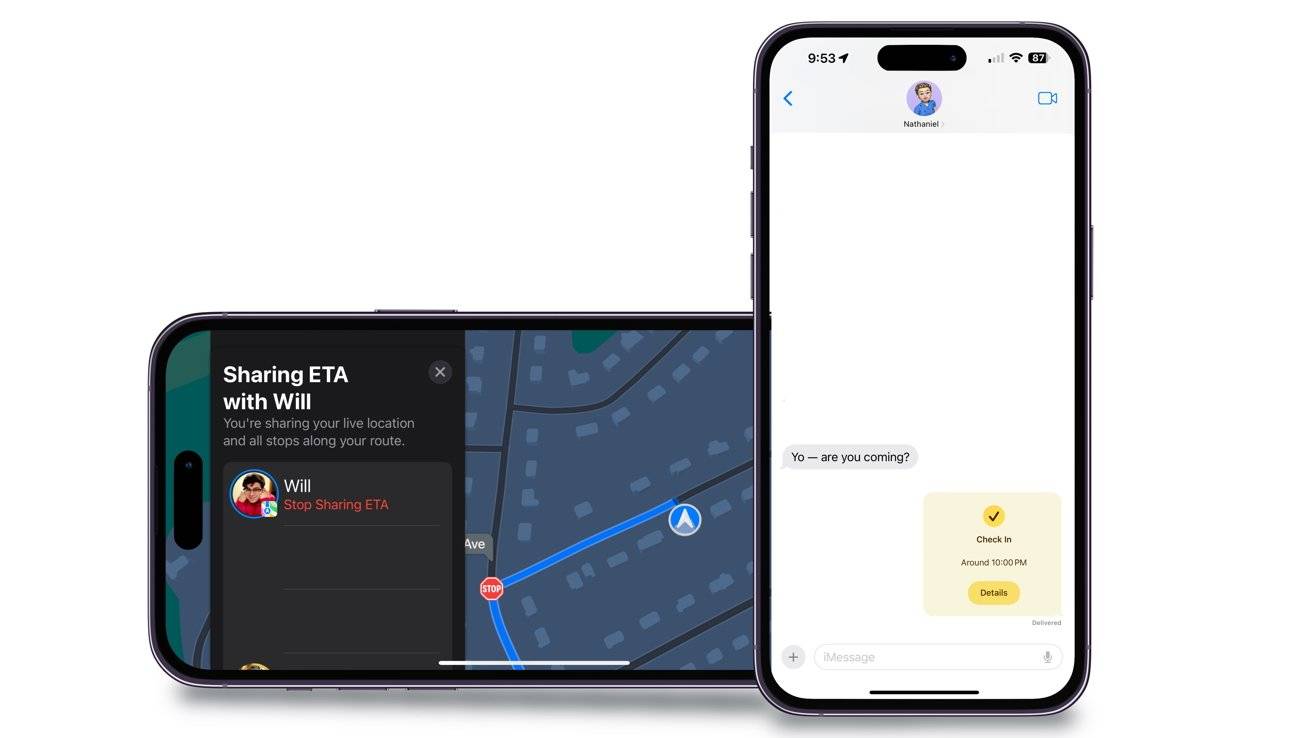 在「地圖」中使用的預計到達時間與在iMessage 訊息中使用「簽到」的對比
在「地圖」中使用的預計到達時間與在iMessage 訊息中使用「簽到」的對比簽到只能發送給個人,不能在群聊中發送給個人,並且您一次只能有一個處於活動狀態。如果您想讓其他使用者知道您已到達您的位置,請在 Google 地圖中使用預計到達時間。
如何發送簽到計時器
簽入不僅必須用於發送基於位置的警報;它們也可以在設定的時間後發送。當您在陌生的地方或結識新朋友,並且您的親人想要確保您的安全時,這非常有用。
當計時器接近完成時,您將收到多次通知。時間到後,您必須手動關閉簽到,否則收件者將收到您沒有回覆的通知。
 在預先設計時器完成時發送簽入
在預先設計時器完成時發送簽入以下是切換簽到計時器並將其發送給朋友或家人的方法。
- 開啟訊息
- 與要向其發送簽到的人進行對話
- #點擊訊息欄位旁的加號()圖示
- 點擊簽到
- 點擊提示底部的編輯
- 切換到「計時器之後」
- 選擇在發送通知之前要經過的時間量
計時器數量只能在五分鐘的間隔內放置,這意味著您不能將其放置23 分鐘。因此,您可以將計時器從 5 分鐘設定為 23 小時 55 分鐘。
您將有 15 分鐘的時間來回應提示。計時器結束後,您可以完全結束簽入或新增其他時間,然後再次收到提示。
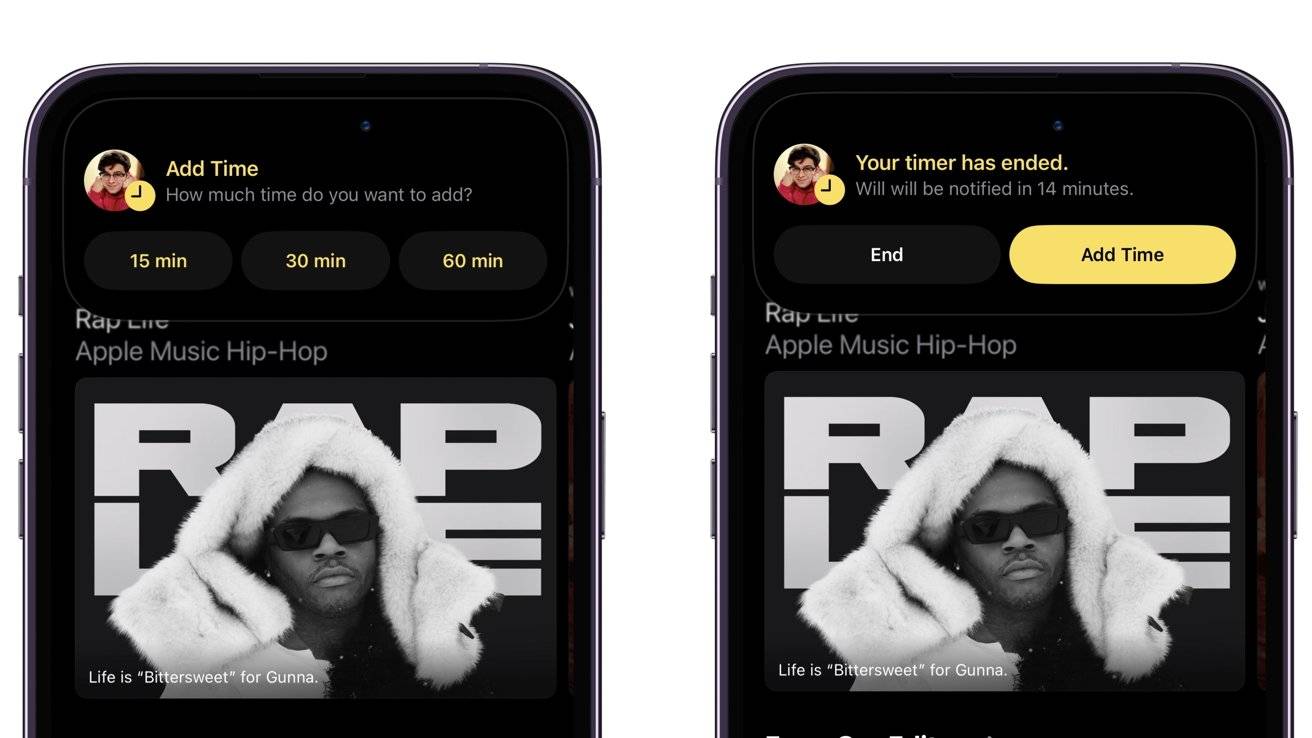 在簽入計時器結束時添加時間
在簽入計時器結束時添加時間如果您在 15 分鐘內未回應提示,則收件人將收到通知,並有權存取您最初授予他們的資訊量。
如何更改授予收件人的資訊量
無論您是回家還是去其他地點,如果您沒有回應報到計時器或未按時到達目的地,系統都會向收件人發送通知。這將允許他們訪問您最初授予他們的資訊。
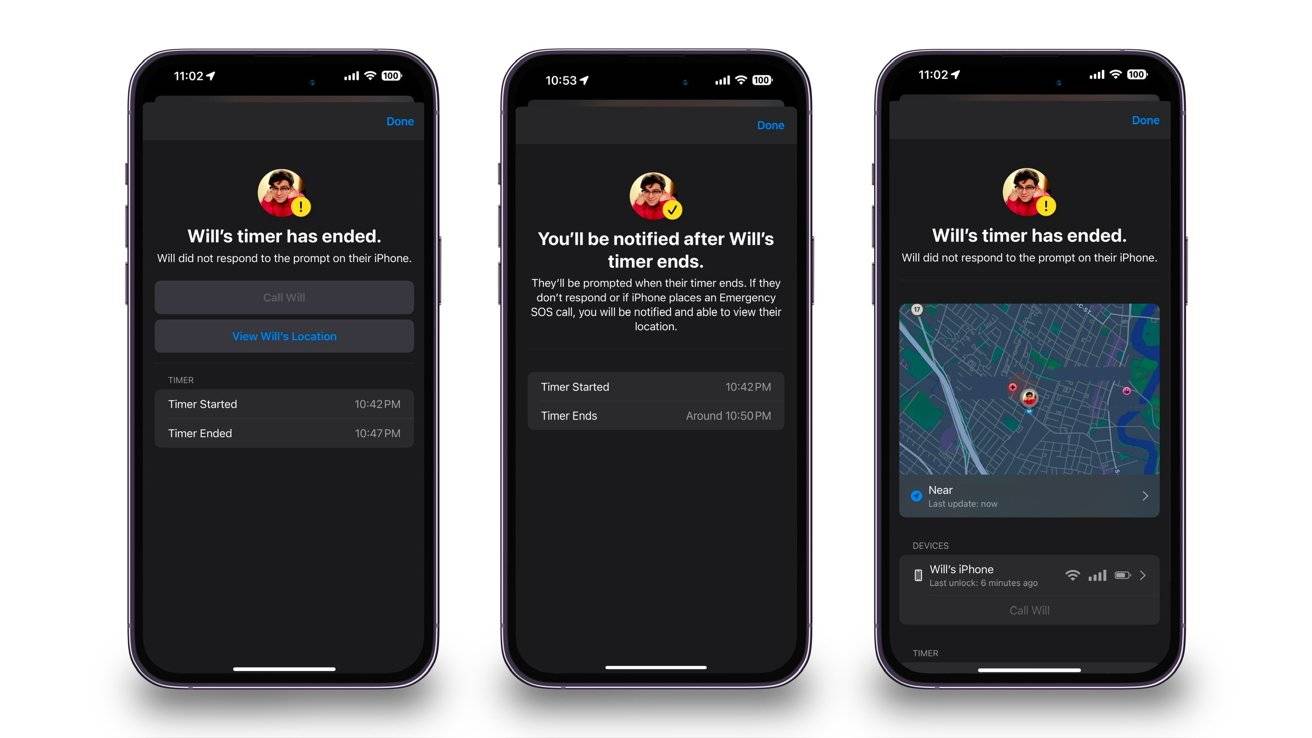 計時器結束時未確認簽入時可供選擇的選項
計時器結束時未確認簽入時可供選擇的選項他們可以存取的資訊範圍從「有限」到「完整」。根據您選擇的哪一個將決定收件人獲得多少資訊。
Limited 將讓收件者查看您最近的位置、電池和網路訊號詳細資訊。這些詳細資訊將適用於您的 iPhone 和 Apple Watch。
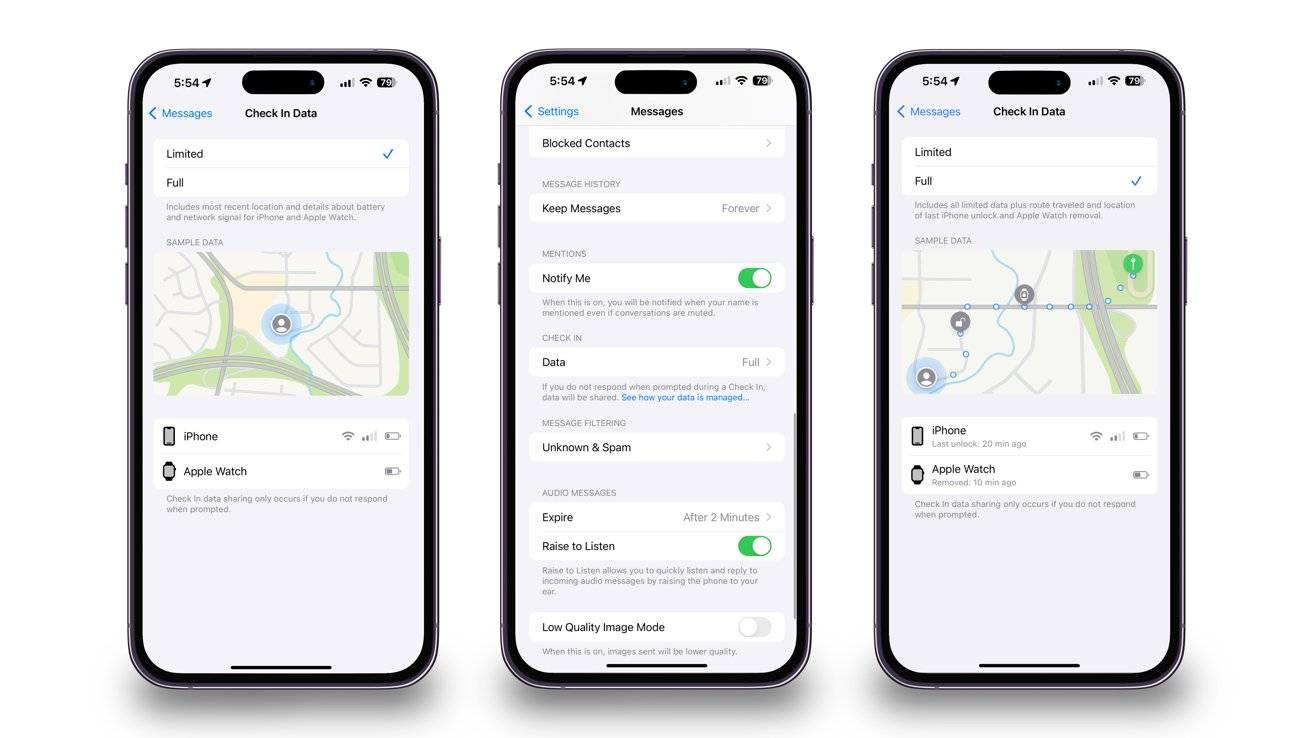 「訊息」設定中用於向收件人提供多少資訊的選項
「訊息」設定中用於向收件人提供多少資訊的選項完整資訊將提供相同的信息,以及您最近旅行的路線以及您上次解鎖iPhone 或摘下Apple Watch的位置。
請注意,這些設定將適用於您發送的每次簽到,無論發送給誰。但是,您可以更改可存取的資訊量。
下面介紹如何更改在不回覆簽入通知時所授予的資訊量。
- 開啟設定
- 向下捲動到「訊息」並點擊它
- #向下捲動到「簽入」部分下的「資料」選項
- 選擇「有限」或「完整」
當您傳送簽到時,將附加您選擇的選項。但是,您可以隨時更改它。
自訂簽入時,您也可以透過點選簽入資料下的「訊息設定」導向到簽入設定。
互相檢查
辦理登機手續是通知他人您已到達終點或因交通原因延誤的絕佳方式。如果您不回應簽入通知,它還會發送重要訊息。
 向收件者發送簽入通知,讓他們知道發送已結束簽入
向收件者發送簽入通知,讓他們知道發送已結束簽入這是一項基本功能,可取代鍵入簡訊或打電話給某人與他們簽到。它會自動完成所有必要的工作,並在您辦理登機手續時通知您和收件人。
您必須在執行 iOS 17 或更高版本的 iPhone 上才能使用簽入。此外,兩台裝置必須至少運作 iOS 17 才能互相傳送簽到。
以上是如何使用家庭、不同位置和計時器的簽到的詳細內容。更多資訊請關注PHP中文網其他相關文章!

熱AI工具

Undresser.AI Undress
人工智慧驅動的應用程序,用於創建逼真的裸體照片

AI Clothes Remover
用於從照片中去除衣服的線上人工智慧工具。

Undress AI Tool
免費脫衣圖片

Clothoff.io
AI脫衣器

AI Hentai Generator
免費產生 AI 無盡。

熱門文章

熱工具

記事本++7.3.1
好用且免費的程式碼編輯器

SublimeText3漢化版
中文版,非常好用

禪工作室 13.0.1
強大的PHP整合開發環境

Dreamweaver CS6
視覺化網頁開發工具

SublimeText3 Mac版
神級程式碼編輯軟體(SublimeText3)

熱門話題
 iPhone 16 Pro 和 iPhone 16 Pro Max 正式發布,配備新相機、A18 Pro SoC 和更大的螢幕
Sep 10, 2024 am 06:50 AM
iPhone 16 Pro 和 iPhone 16 Pro Max 正式發布,配備新相機、A18 Pro SoC 和更大的螢幕
Sep 10, 2024 am 06:50 AM
蘋果終於揭開了其新款高階 iPhone 機型的面紗。與上一代產品相比,iPhone 16 Pro 和 iPhone 16 Pro Max 現在配備了更大的螢幕(Pro 為 6.3 英寸,Pro Max 為 6.9 英寸)。他們獲得了增強版 Apple A1
 iOS 18 RC 中發現 iPhone 零件啟動鎖——可能是蘋果對以用戶保護為幌子銷售維修權的最新打擊
Sep 14, 2024 am 06:29 AM
iOS 18 RC 中發現 iPhone 零件啟動鎖——可能是蘋果對以用戶保護為幌子銷售維修權的最新打擊
Sep 14, 2024 am 06:29 AM
今年早些時候,蘋果宣布將把啟動鎖定功能擴展到 iPhone 組件。這有效地將各個 iPhone 組件(例如電池、顯示器、FaceID 組件和相機硬體)連結到 iCloud 帳戶,
 iPhone零件啟動鎖可能是蘋果對以用戶保護為幌子銷售維修權的最新打擊
Sep 13, 2024 pm 06:17 PM
iPhone零件啟動鎖可能是蘋果對以用戶保護為幌子銷售維修權的最新打擊
Sep 13, 2024 pm 06:17 PM
今年早些時候,蘋果宣布將把啟動鎖定功能擴展到 iPhone 組件。這有效地將各個 iPhone 組件(例如電池、顯示器、FaceID 組件和相機硬體)連結到 iCloud 帳戶,
 Gate.io交易平台官方App下載安裝地址
Feb 13, 2025 pm 07:33 PM
Gate.io交易平台官方App下載安裝地址
Feb 13, 2025 pm 07:33 PM
本文詳細介紹了在 Gate.io 官網註冊並下載最新 App 的步驟。首先介紹了註冊流程,包括填寫註冊信息、驗證郵箱/手機號碼,以及完成註冊。其次講解了下載 iOS 設備和 Android 設備上 Gate.io App 的方法。最後強調了安全提示,如驗證官網真實性、啟用兩步驗證以及警惕釣魚風險,以確保用戶賬戶和資產安全。
 多名 iPhone 16 Pro 使用者報告觸控螢幕凍結問題,可能與防手掌誤觸敏感度有關
Sep 23, 2024 pm 06:18 PM
多名 iPhone 16 Pro 使用者報告觸控螢幕凍結問題,可能與防手掌誤觸敏感度有關
Sep 23, 2024 pm 06:18 PM
如果您已經拿到了 Apple iPhone 16 系列的裝置(更具體地說是 16 Pro/Pro Max),那麼您最近很可能遇到某種觸控螢幕問題。一線希望是你並不孤單——報告
 安幣app官方下載v2.96.2最新版安裝 安幣官方安卓版
Mar 04, 2025 pm 01:06 PM
安幣app官方下載v2.96.2最新版安裝 安幣官方安卓版
Mar 04, 2025 pm 01:06 PM
幣安App官方安裝步驟:安卓需訪官網找下載鏈接,選安卓版下載安裝;iOS在App Store搜“Binance”下載。均要從官方渠道,留意協議。
 在使用PHP調用支付寶EasySDK時,如何解決'Undefined array key 'sign'”報錯問題?
Mar 31, 2025 pm 11:51 PM
在使用PHP調用支付寶EasySDK時,如何解決'Undefined array key 'sign'”報錯問題?
Mar 31, 2025 pm 11:51 PM
問題介紹在使用PHP調用支付寶EasySDK時,按照官方提供的代碼填入參數後,運行過程中遇到報錯信息“Undefined...
 歐易ios版安裝包下載鏈接
Feb 21, 2025 pm 07:42 PM
歐易ios版安裝包下載鏈接
Feb 21, 2025 pm 07:42 PM
歐易是一款全球領先的加密貨幣交易所,其官方 iOS 應用程序可為用戶提供便捷安全的數字資產管理體驗。用戶可以通過本文提供的下載鏈接免費下載歐易iOS 版安裝包,享受以下主要功能:便捷的交易平台:用戶可以在歐易iOS 應用程序上輕鬆買賣數百種加密貨幣,包括比特幣、以太坊和Dogecoin。安全可靠的存儲:歐易採用先進的安全技術,為用戶提供安全可靠的數字資產存儲。 2FA、生物識別認證等安全措施確保用戶資產不受侵害。實時市場數據:歐易 iOS 應用程序提供實時的市場數據和圖表,讓用戶隨時掌握加密






